كيفية تثبيت Windows 11 بدون حساب Microsoft
هل تبحث عن طريقة لتجاوز شاشة تسجيل الدخول إلى حساب Microsoft أثناء عملية إعداد Windows 11؟ في هذا الدليل، سأوضح لك خطوات بسيطة لتثبيت Windows 11 بدون متاعب حساب Microsoft.
أشياء للنظر فيها
هل فكرت فيما قد يفوتك إذا اخترت عدم تسجيل الدخول باستخدام حساب Microsoft الخاص بك على Windows 11؟ إليك ملخص سريع:
- لن تتم مزامنة إعداداتك، مثل السمات وتفاصيل الشبكة وتفضيلات اللغة وتكوينات النظام الأخرى، عبر أجهزتك.
- لن تتمكن من تنزيل التطبيقات أو تحديثها من Microsoft Store.
- لن يكون مساعد Copilot AI متاحًا.
- لن تتمكن من الوصول إلى Passkey.
- سيتم تقييد الوصول إلى خدمات Microsoft الأخرى مثل OneDrive و Office 365 و Xbox.
1. استخدام موجه الأوامر
هذه الطريقة هي الطريقة الأكثر فعالية لتجاوز تسجيل الدخول إلى Microsoft على Windows 11، وقد نجحت في كل مرة اختبرتها فيها. إليك الدليل الكامل:
1. اتبع عملية تثبيت Windows 11 حتى تصل إلى شاشة اختيار البلد أو المنطقة.
2. اضغط على اختصار لوحة المفاتيح Shift + F10 أو Fn + Shift + F10 لفتح موجه الأوامر، واكتب الأمر التالي واضغط على Enter.
oobebypassnro
تحذير: استخدم موجه الأوامر فقط على شاشة اختيار البلد. بخلاف ذلك، لن تعمل الطريقة، وستضطر إلى تسجيل الدخول إلى حساب Microsoft الخاص بك لمتابعة التثبيت.
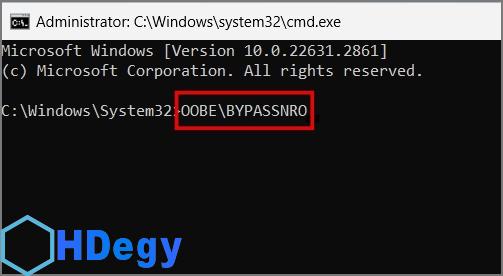
بعد ذلك، سيتم إعادة تشغيل جهاز الكمبيوتر الخاص بك.
3. عند تحميل سطح المكتب، افتح موجه الأوامر، واكتب الأمر التالي، واضغط على Enter.
ipconfig /release
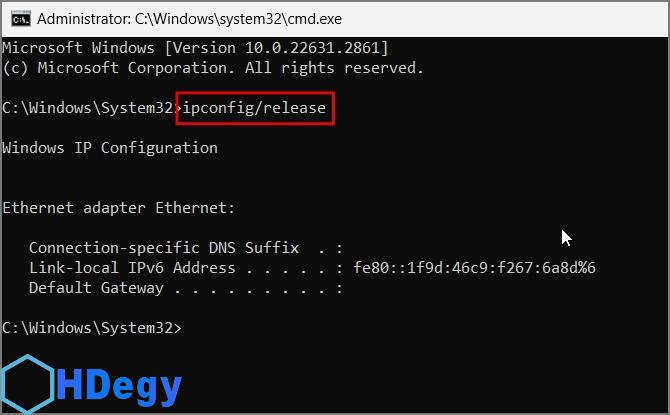
بعد اكتمال العملية، أغلق موجه الأوامر واستمر في عملية الإعداد.
4. إليك جولة سريعة: حدد بلدك وانقر فوق Yes. ثم اختر تخطيط لوحة المفاتيح وانقر فوق Yes مرة أخرى. يمكنك تخطي خيار تخطيط لوحة المفاتيح الثاني.
5. عندما تصل إلى شاشة Let’s Connect to your network، انقر فوق خيار I don’t have internet بجانب الزر Next.
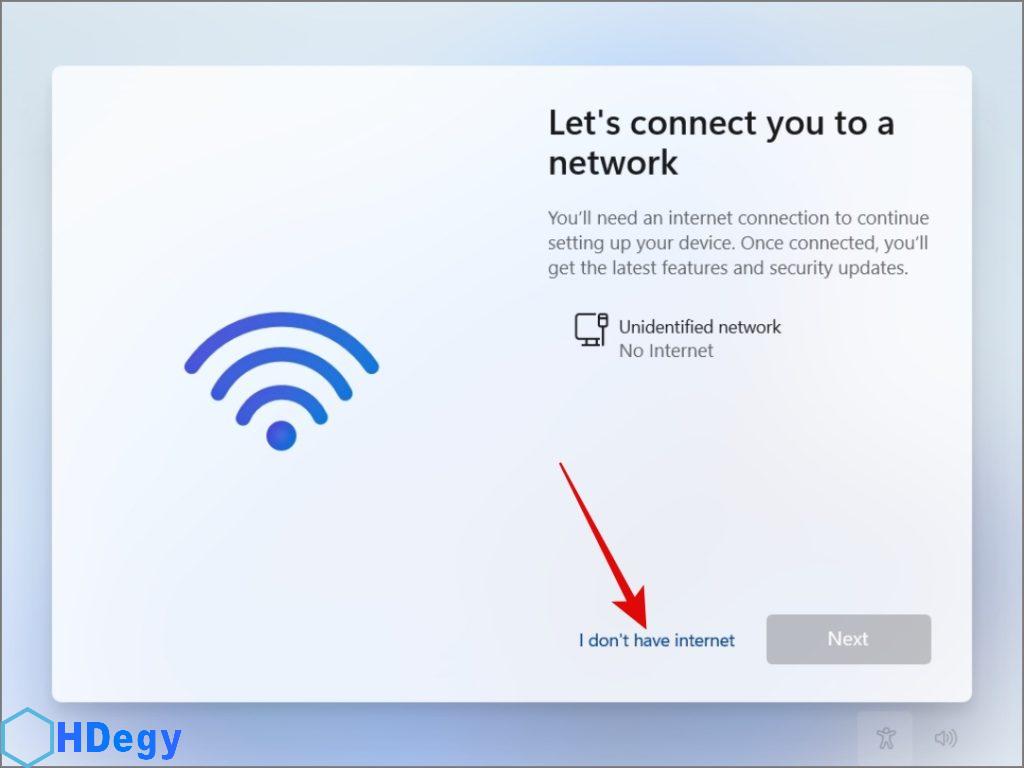
6. بعد ذلك، انقر فوق خيار Continue with limited setup.
7. أدخل اسمك، وقم بتعيين كلمة مرور، واقبل إعدادات الخصوصية، واستمر في بقية العملية باتباع التعليمات التي تظهر على الشاشة.
هذا كل شئ. سيساعدك هذا على تجاوز شاشة تسجيل الدخول إلى Microsoft أثناء عملية تثبيت Windows 11.
اقرأ أيضًا: كيفية إعادة تشغيل Windows 11 في مواقف مختلفة
2. استخدام Rufus
باستخدام طريقة Rufus، يمكنك تجاوز متطلبات حساب Microsoft وإنشاء حساب محلي مباشرةً أثناء عملية إعداد Windows. فقط تأكد من استخدام محرك أقراص فلاش USB بسعة 8 جيجابايت أو أكبر. إليك عملية خطوة بخطوة:
1. قم بتنزيل الإصدار المحمول من Rufus من موقعه الرسمي وأحدث Windows 11 ISO من موقع Microsoft.
2. قم بتوصيل محرك أقراص USB بنظامك.
3. افتح تطبيق Rufus وحدد محرك أقراص فلاش USB من قائمة Device. بعد ذلك، انقر فوق خيار Select واختر ملف Windows 11 ISO.
4. اترك الإعدادات المتبقية كما هي وانقر فوق Start.
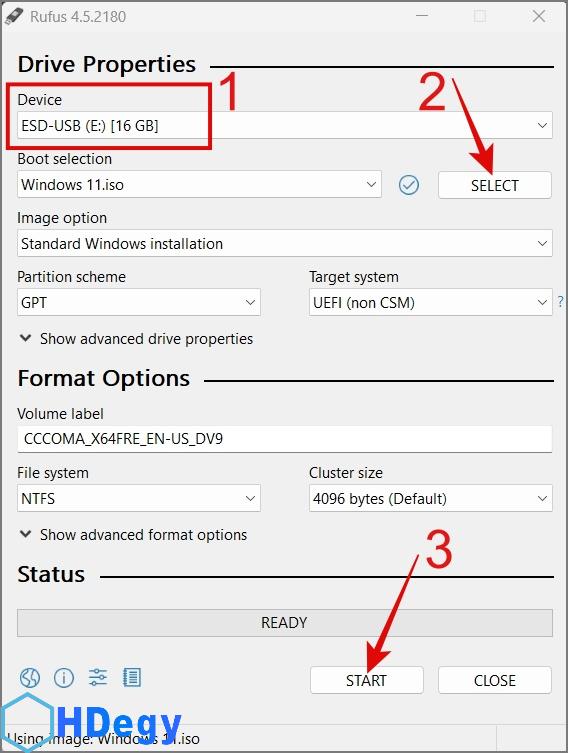
5. عندما تنبثق نافذة جديدة، حدد خيار Remove requirement for an online Microsoft account وانقر فوق OK. يمكنك أيضًا التفكير في اختيار خيارات أخرى مثل “Remove requirements for 4GB+ RAM, Secure Boot and TPM 2.0” وخيار “Create a local account with username”.
6. انقر فوق OK مرة أخرى وانتظر حتى ينشئ Rufus محرك أقراص USB قابل للتمهيد.
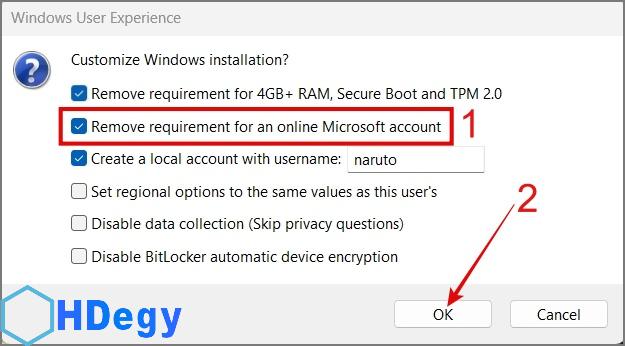
7. قم بتوصيل محرك أقراص USB بجهاز كمبيوتر، واضغط على زر Power، ثم استخدم مفتاح F (مفتاح الوظيفة) لفتح قائمة التمهيد (يختلف مفتاح F حسب الشركة المصنعة).
8. استخدم مفاتيح الأسهم لتحديد محرك أقراص USB القابل للتمهيد واضغط على Enter.
هذا كل شئ. الآن تابع تثبيت Windows. بعد تحديد البلد وتخطيط لوحة المفاتيح، سترى صفحة Create Local Account دون الحاجة إلى تسجيل الدخول باستخدام حساب Microsoft أو إنشائه.
هل هناك أي طريقة أخرى لتجاوز حساب Microsoft
كان هناك حل بديل اعتمد عليه العديد من المستخدمين، لكنه توقف عن العمل مؤخرًا. في السابق، يمكنك إدخال بريد إلكتروني محظور لحساب Microsoft على صفحة تسجيل الدخول ثم إدخال كلمة مرور غير صحيحة. سيؤدي هذا إلى حدوث خطأ سينقلك مباشرةً إلى شاشة إنشاء حساب محلي. ومع ذلك، أثناء كتابة هذه المقالة، اختبرت هذه الطريقة ووجدت أنها لم تعد تعمل. يبدو أن Microsoft قد أصلحت هذا الحل البديل المخادع.
تثبيت Windows 11 بدون الإنترنت – كيفية تثبيت Windows 11 بدون حساب Microsoft
هذه هي الطريقة التي يمكنك من خلالها إعداد Windows 11 بدون حساب Microsoft والذي يمكنك الاستمتاع به حتى يدوم. تقوم Microsoft بحظر الحل البديل للحساب المحلي أثناء إعداد Windows 11، وقت كتابة هذا التقرير في يونيو 2024. ومع ذلك، سيساعدك الدليل أعلاه على تجاوز شاشة تسجيل الدخول أثناء تثبيت Windows 11.
بعد ذلك، إذا كان Windows 11 الخاص بك يتم تشغيله ببطء أو لا يعمل بشكل صحيح، فراجع دليلنا حول إعادة تثبيت Windows دون فقدان الملفات.









